მიიღეთ iPhone-ის ახალი მოდელი, როდესაც ამჟამად იყენებთ iOS-ის უახლეს ბეტა ვერსიას და გაინტერესებთ როგორ შეცვალოთ iPhone-ები ტელეფონზე დაინსტალირებული ბეტა-ით? ეს არ არის ისეთი რთული, როგორც თქვენ ფიქრობთ! მიჰყევით ჩვენს ნაბიჯ-ნაბიჯ ინსტრუქციას, თუ როგორ უნდა ჩართოთ თქვენი ახალი iPhone Apple-ის iOS ბეტა პროგრამაში.
ასე რომ, მოდით მივიღოთ!
შინაარსი
- დაკავშირებული სტატიები
-
ოფციები iPhone-ის ან iDevice-ის განახლებისას, რომელიც მუშაობს iOS Beta-ზე
- თქვენი ახალი iPhone მოდელის ვარიანტები ძველ iPhone-ზე ბეტას გამოყენებისას
- #1 განაახლეთ თქვენი ძველი iPhone-ის iOS
- #2 შექმენით თქვენი მონაცემების სარეზერვო ასლები iTunes-ის საშუალებით (და iCloud-ზე)
- #3 დააყენეთ თქვენი ახალი მოდელი iPhone როგორც ახალი
- #4 დარეგისტრირდით და განაახლეთ თქვენი ახალი iPhone iOS ბეტა ვერსიაზე
- #5 განაახლეთ თქვენი ახალი iPhone-ის iOS iOS ბეტაზე
- #6 აღადგინეთ თქვენი ახალი iPhone
- #7 შეამოწმეთ თქვენი ახალი iPhone
- #8 შექმენით თქვენი ახალი iPhone-ის სარეზერვო ასლი
- დაკავშირებული პოსტები:
დაკავშირებული სტატიები
- როგორ გადავიდეთ iOS ბეტადან iOS-ის წინა საჯარო გამოშვებამდე
- Apple Betas-ის ინსტალაციის სახელმძღვანელო
ოფციები iPhone-ის ან iDevice-ის განახლებისას, რომელიც მუშაობს iOS Beta-ზე
Apple არ აძლევს მომხმარებლებს საშუალებას გამოიყენონ ახალი iOS-ის სარეზერვო ასლები მოწყობილობებზე, რომლებსაც აქვთ ძველი iOS ვერსიები.
მაგალითად, თუ გაქვთ iOS 12.1-ის სარეზერვო ასლი თქვენი ძველი iPhone-დან, არ შეგიძლიათ გამოიყენოთ იგი ახალ iPhone XS-თან ან XR-თან ერთად, რომელიც მუშაობს iOS 12.0 ან iOS 12.0.1-ზე.
თქვენი ახალი iPhone მოდელის ვარიანტები ძველ iPhone-ზე ბეტას გამოყენებისას
- დააინსტალირეთ iOS ბეტა თქვენს ახალ iPhone-ზე თავდაპირველი დაყენების შემდეგ
- შეამცირეთ თქვენი ძველი iPhone-ის iOS და შექმენით ახალი სარეზერვო ასლი (არ არის რეკომენდებული)
- ხელით დააკოპირეთ თქვენი ფაილები და ფოტოები ძველი iPhone-დან თქვენს ახალ iPhone-ში iTunes-ის, iCloud-ის ან ღრუბელზე დაფუძნებული სხვა მეხსიერების გამოყენებით (როგორიცაა Dropbox ან Google Drive)
#1 განაახლეთ თქვენი ძველი iPhone-ის iOS
ჩვენ გვჭირდება თქვენი ძველი და ახალი iPhone-ები, რათა საბოლოოდ გაუშვათ ზუსტად იგივე iOS ვერსია (მათ შორის, ნებისმიერი მცირე გამოშვება), რათა გადაიტანოთ თქვენი მონაცემები და აღადგინოთ სარეზერვო ასლი თქვენს ახალ iPhone-ზე.
ასე რომ, წადი პარამეტრები > ზოგადი > პროგრამული უზრუნველყოფის განახლება და პირველ რიგში დააინსტალირეთ ნებისმიერი ხელმისაწვდომი ბეტა პროგრამა თქვენს ძველ iPhone-ზე. 
გაითვალისწინეთ ვერსია (მაგალითად, iOS 12.1)
#2 შექმენით თქვენი მონაცემების სარეზერვო ასლები iTunes-ის საშუალებით (და iCloud-ზე)
ისევე, როგორც ამას გააკეთებდით (ან უნდა) ყოველ ჯერზე, როცა ყიდულობთ ახალ iPhone-ს (ან სხვა iDevice-ს), თქვენ უნდა შექმნათ თქვენი მონაცემების სარეზერვო ასლი!
ჩვენ გირჩევთ გააკეთოთ სარეზერვო ასლის შექმნა iTunes-ის საშუალებით. მაგრამ თუ ეს არ არის ვარიანტი, შექმენით სარეზერვო ასლი iCloud-ით. მნიშვნელოვანი ისაა, რომ iPhone-ის მოდელის შეცვლამდე დარწმუნდეთ, რომ შექმენით თქვენი iDevice-ის ყველა მონაცემის სარეზერვო ასლი.
სარეზერვო ასლის შექმნა iTunes-ის საშუალებით
- შეაერთეთ თქვენი ძველი iPhone Mac-თან ან Windows კომპიუტერთან, მასზე დაინსტალირებული iTunes-ის უახლესი ვერსიით
- გახსენით iTunes
- შეეხეთ მოწყობილობის ხატულას (ჩვეულებრივ, ფანჯრების ზედა მარცხენა მხარეს - ჩამოსაშლელი მენიუს გვერდით)
- მოწყობილობის შეჯამების გვერდზე აირჩიეთ ეს კომპიუტერი სექციაში ავტომატური სარეზერვო ასლი
- შეეხეთ სარეზერვო ასლის შექმნას ახლა ღილაკს ხელით სარეზერვო ასლის შექმნა და აღდგენა
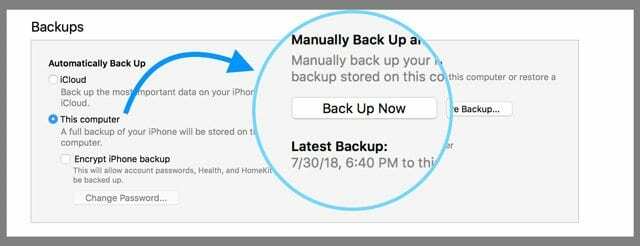
- თუ გსურთ შეინახოთ ჯანმრთელობისა და აქტივობის მონაცემები თქვენი iDevice-დან ან დაწყვილებული Apple Watch-იდან, მონიშნეთ დაშიფრეთ iPhone სარეზერვო ასლი
- მონიშნეთ ველი სახელწოდებით Encrypt [მოწყობილობის] სარეზერვო ასლი
- შექმენით დასამახსოვრებელი პაროლი და ჩაწერეთ ან შეინახეთ სადმე ინტერნეტში შესანახად – ეს პაროლი გჭირდებათ ნებისმიერი დაშიფრული სარეზერვო ასლის აღსადგენად
- დაელოდეთ სარეზერვო ასლის დასრულებას
დაარქივეთ თქვენი iTunes სარეზერვო ასლი
თქვენს კომპიუტერში გადადით iTunes > პრეფერენციები > მოწყობილობები
- Mac-ებისთვის.
- იპოვნეთ სარეზერვო ასლი, რომელიც ახლახან გააკეთეთ თარიღისა და დროის დათვალიერებით
- Control-დააწკაპუნეთ წამის სარეზერვო ასლს, რომელიც ახლახან გააკეთეთ, შემდეგ აირჩიეთ არქივი

- ვინდოუსისთვის.
- იპოვეთ თქვენი სარეზერვო ასლი, დააკოპირეთ და შეინახეთ ეს ასლი სხვა ადგილას
- დახურეთ iTunes
დამატებითი უსაფრთხოებისთვის, ხელახლა შექმენით სარეზერვო ასლი
- შექმენით სხვა სარეზერვო ასლი ზემოთ მოცემული ინსტრუქციის შესაბამისად, მაგრამ არ დაარქივოთ სარეზერვო ასლი
სარეზერვო ასლის შექმნა iCloud-ით
- თქვენს ძველ iPhone-ზე გახსენით პარამეტრები > Apple ID პროფილი > iCloud > iCloud სარეზერვო ასლი
- შეეხეთ Back Up Now

- დაელოდეთ სარეზერვო ასლის დასრულებას
#3 დააყენეთ თქვენი ახალი მოდელი iPhone როგორც ახალი
- ამოიღეთ თქვენი ახალი iPhone-ის ყუთი – შეინახეთ ყუთი ან გადაიღეთ სურათი ყუთის უკანა მხარეს, რათა გქონდეთ სერიული ნომერი, მოდელი და სხვა ინფორმაცია ხელმისაწვდომი მომავალი მითითებისთვის
- მოათავსეთ ძველი iPhone-ის SIM ბარათი თქვენს ახალ ტელეფონში (საჭიროების შემთხვევაში)
- ჩართეთ თქვენი ახალი მოდელი iPhone
- დაელოდეთ ახალი iPhone-ის სერვისის გააქტიურებას და მიჰყევით ეკრანზე მითითებებს თქვენი რეგიონის, ენისა და ა.შ.

- იგნორირება გაუკეთეთ სწრაფი დაწყებას და აირჩიეთ ხელით დაყენება.
- თქვენ არ შეგიძლიათ გამოიყენოთ სწრაფი დაწყება ან ავტომატური დაყენება iPhone-ებზე რომელიც მუშაობს iOS-ის სხვადასხვა ვერსიებზე
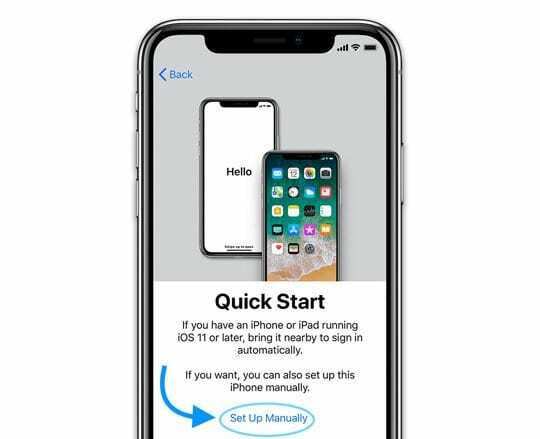
- თქვენ არ შეგიძლიათ გამოიყენოთ სწრაფი დაწყება ან ავტომატური დაყენება iPhone-ებზე რომელიც მუშაობს iOS-ის სხვადასხვა ვერსიებზე
- დაუკავშირდით ხელმისაწვდომ WiFi-ს ან ფიჭურ ქსელს თქვენი მოწყობილობის გასააქტიურებლად
- დააყენეთ Face ID (ან Touch ID ძველი მოდელებისთვის) და შექმენით თქვენი მოწყობილობის 6-ნიშნა პაროლი.
- თუ გსურთ 4-ციფრიანი საიდუმლო კოდი, მორგებული კოდი, ან არ გსურთ მოწყობილობის პაროლის გამოყენება, შეეხეთ Passcode Options-ს
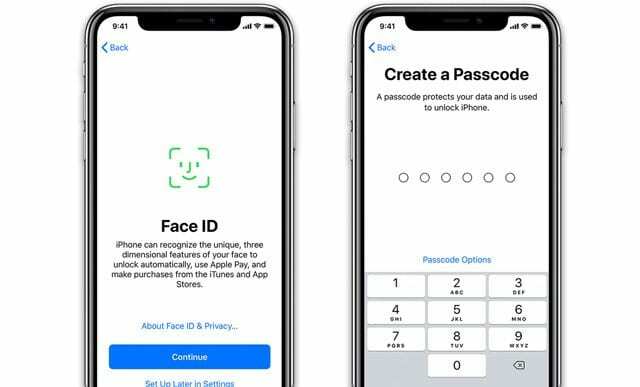
- თუ გსურთ 4-ციფრიანი საიდუმლო კოდი, მორგებული კოდი, ან არ გსურთ მოწყობილობის პაროლის გამოყენება, შეეხეთ Passcode Options-ს
- როდესაც ითხოვენ აღდგენას iCloud ან iTunes სარეზერვო ასლიდან, დააჭირეთ ღილაკს Set Up As New iPhone.
- იმის გამო, რომ თქვენი ახალი მოდელის iPhone არ მუშაობს iOS-ის ბეტა ვერსიაზე, თქვენ ჯერ არ შეგიძლიათ სარეზერვო ასლის აღდგენა
- თუ ცდილობთ სარეზერვო ასლის აღდგენას, ხედავთ შეტყობინებას, რომელიც ვერ შეძლებთ iOS-ის ვერსიის შეუსაბამობის გამო
- შედით თქვენი Apple ID-ით
- Siri-სთვის, Screen Time, Apple Pay-სთვის და სხვათათვის აირჩიეთ Set Up in Settings Later
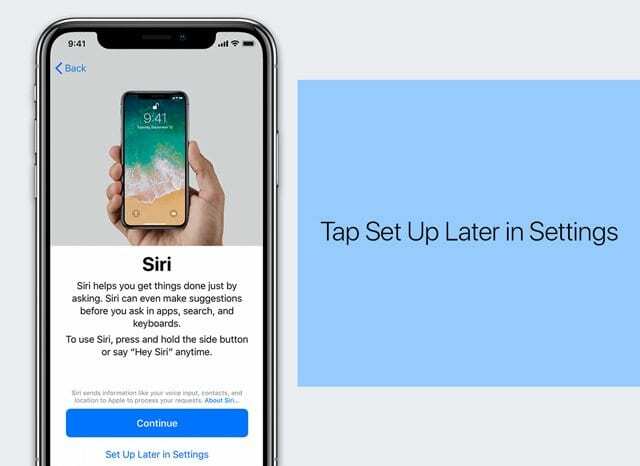
- აირჩიეთ განახლება ხელით ავტომატური განახლებისთვის
#4 დარეგისტრირდით და განაახლეთ თქვენი ახალი iPhone iOS ბეტა ვერსიაზე
- თქვენი ახალი iPhone-ის დაყენების შემდეგ, თქვენ უნდა განაახლოთ ის iOS ბეტაზე
- თქვენს iPhone-ზე გახსენით Safari ან სასურველი ბრაუზერი და გადადით Apple ბეტა საიტი
- ეს საიტი განკუთვნილია დესკტოპისთვის, ასე რომ თქვენ შეიძლება დაგჭირდეთ მასშტაბირება, დაჭერა და შეკუმშვა
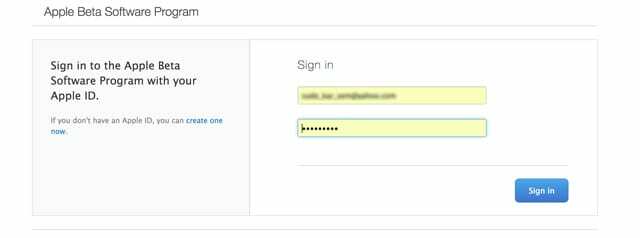
- ეს საიტი განკუთვნილია დესკტოპისთვის, ასე რომ თქვენ შეიძლება დაგჭირდეთ მასშტაბირება, დაჭერა და შეკუმშვა
- შედით თქვენი Apple დეველოპერის სერთიფიკატებით (ჩვეულებრივ თქვენი Apple ID)
- თუ ჩართული გაქვთ ორფაქტორიანი ავთენტიფიკაცია, შეიყვანეთ დამადასტურებელი კოდი
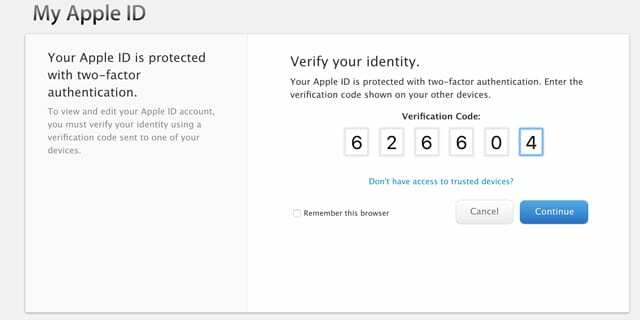
- თუ ჩართული გაქვთ ორფაქტორიანი ავთენტიფიკაცია, შეიყვანეთ დამადასტურებელი კოდი
- თქვენს ბეტა ანგარიშში შესვლის შემდეგ, შეეხეთ ვარიანტს თქვენი მოწყობილობების რეგისტრაციისთვის

- თქვენი ახალი iPhone-დან გადადით Apple ბეტა პროფილი iOS-ისთვის ჩამოტვირთეთ კონფიგურაციის პროფილი თქვენს ახალ iPhone-ზე.
- შედით თქვენი Apple ID-ით, მოთხოვნის შემთხვევაში
- საჭიროების შემთხვევაში შეიყვანეთ დამადასტურებელი კოდი
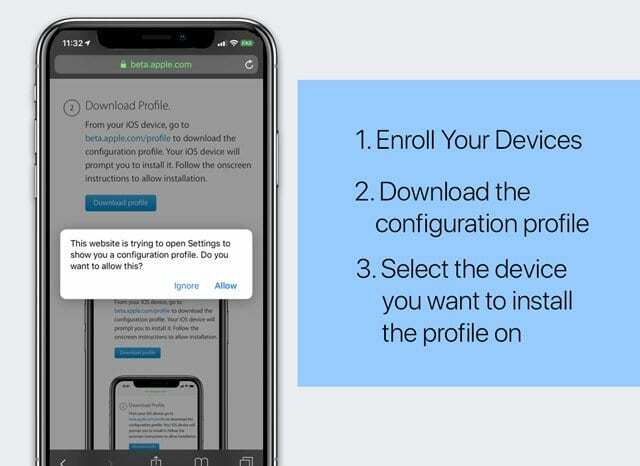
- შეხედეთ ბეტა-ს დეტალებს და დარწმუნდით, რომ ის ემთხვევა თქვენს ძველ iPhone-ზე ან iDevice-ზე არსებულ ბეტა ვერსიას
- შეეხეთ პროფილის ჩამოტვირთვას.
- დააჭირეთ დაშვებას შეტყობინებაზე, რომელიც მოგთხოვთ დაადასტუროთ კონფიგურაციის პროფილის ინსტალაცია
- აირჩიეთ მოწყობილობა, რომელზეც გსურთ პროფილის დაყენება – ამ შემთხვევაში, iPhone.
- შეეხეთ სხვა მოწყობილობებს, თუ სასურველი მოწყობილობა არ გამოჩნდება
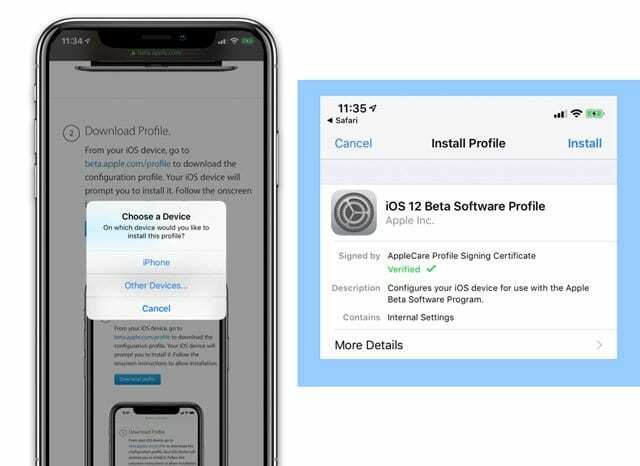
- შეეხეთ სხვა მოწყობილობებს, თუ სასურველი მოწყობილობა არ გამოჩნდება
- შეეხეთ ინსტალაციას, როდესაც ეკრანზე დაინახავთ ბეტა პროგრამული პროფილის სერტიფიკატს.
- დასადასტურებლად შეიყვანეთ თქვენი მოწყობილობის პაროლი
- ხელახლა დააჭირეთ ინსტალაციას, რომ მიიღოთ პირობები
- დაეთანხმეთ გადატვირთვას პროფილის სრულად ინსტალაციისთვის
- თქვენი მოწყობილობის გადატვირთვის შემდეგ გადადით პარამეტრები > ზოგადი > პროფილი იმის დასადასტურებლად, რომ iOS ბეტა კონფიგურაციის პროფილი ნამდვილად დაინსტალირდა თქვენს ახალ iPhone-ზე
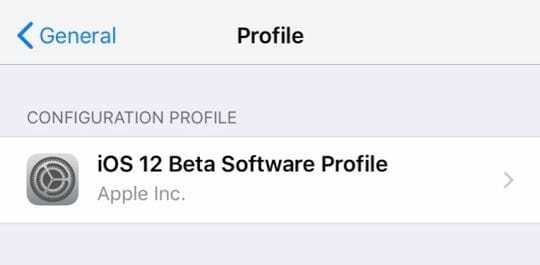
#5 განაახლეთ თქვენი ახალი iPhone-ის iOS iOS ბეტაზე
- თქვენს ახალ iPhone-ზე შეეხეთ პარამეტრები > ზოგადი > პროგრამული უზრუნველყოფის განახლება უახლესი ბეტა პროგრამული უზრუნველყოფის დასაყენებლად
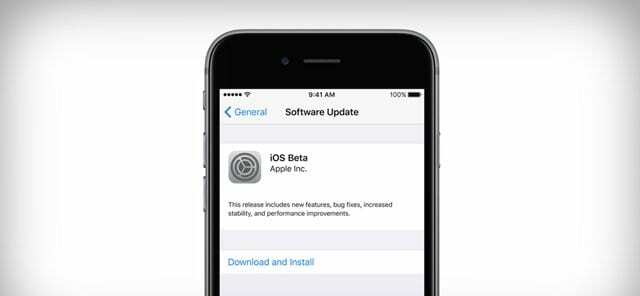
- შეამოწმეთ ვერსია, რათა დარწმუნდეთ, რომ ის ემთხვევა თქვენი ძველი iPhone-ის ბეტა ვერსიას
#6 აღადგინეთ თქვენი ახალი iPhone
ჩვენ გირჩევთ გამოიყენოთ iTunes ამ აღდგენისთვის. ის მუდმივად მუშაობს iCloud-ის წინააღმდეგ, რომელიც, როგორც ჩანს, მხოლოდ სპორადულად მუშაობს.
აღდგენა iTunes-ის გამოყენებით
ბოლო ნაბიჯი არის თქვენი ძველი iPhone-ის მონაცემების ახალ iPhone-თან დაკავშირება.
ახლა, როდესაც ორივე iPhone (ან ნებისმიერ iDevice-ს, რომელსაც იყენებთ) მუშაობს iOS-ის ზუსტად ერთსა და იმავე ვერსიაზე, დროა დააკავშიროთ ეს მონაცემები!
- თქვენი ახალი მოდელის iPhone-ზე გადადით პარამეტრები > Apple ID პროფილი > iCloud და გამორთეთ Იპოვე ჩემი აიფონი

- დასადასტურებლად შეიყვანეთ თქვენი Apple ID პაროლი
- გახსენით iTunes იმავე კომპიუტერზე, რომელზეც ახლახანს შექმენით თქვენი ძველი iPhone-ის სარეზერვო ასლი
- შეაერთეთ თქვენი ახალი iPhone კომპიუტერთან
- ეკრანზე უნდა იხილოთ შეტყობინება სარეზერვო ასლიდან აღდგენის ან ახალი სახით დასაწყებად, აირჩიეთ აღდგენა.
- თუ ამ შეტყობინებას ვერ ხედავთ, გადადით თქვენი მოწყობილობის შეჯამებაზე iTunes-ში და შეეხეთ iPhone-ის აღდგენას
- ხედავთ შეტყობინებას, რომ აღდგენა მიმდინარეობს – არ შეეხოთ მოწყობილობას და არ დააჭიროთ რომელიმე ღილაკს

- როდესაც აღდგენა დასრულდება, მიჰყევით ეკრანზე არსებულ ნებისმიერ ინსტრუქციას დაყენების დასასრულებლად
აღდგენა iCloud-ით
- თქვენი ახალი მოდელის iPhone-ზე გადადით პარამეტრები > Apple ID პროფილი > iCloud და გამორთეთ Იპოვე ჩემი აიფონი
- დასადასტურებლად შეიყვანეთ თქვენი Apple ID პაროლი
- თქვენს ახალ iPhone-ზე გადადით პარამეტრები > ზოგადი > გადატვირთვა და შეეხეთ წაშალეთ მთელი კონტენტი და პარამეტრები
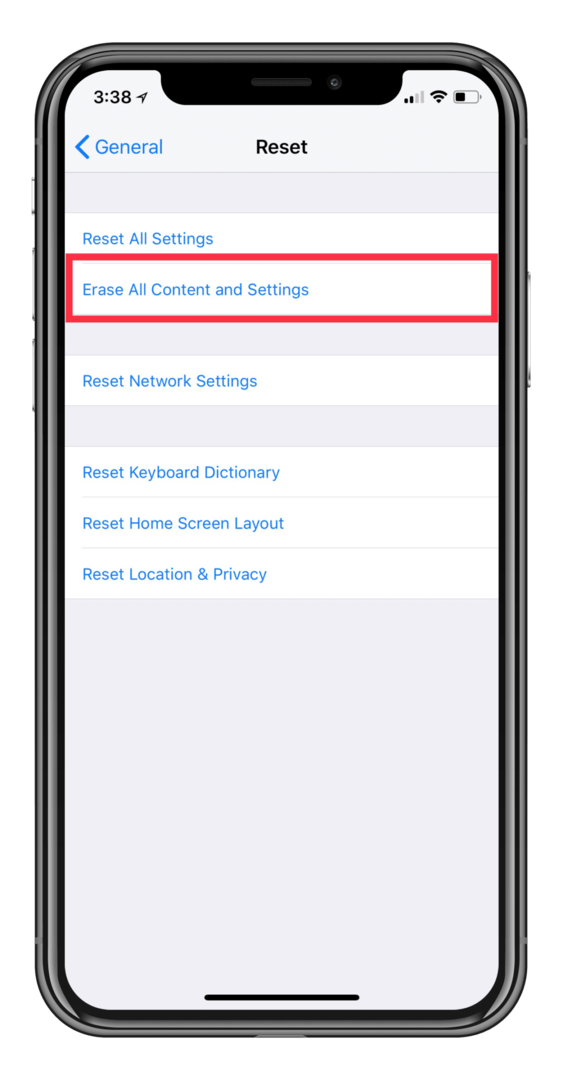
- დაადასტურეთ
- მიჰყევით ეკრანზე დაყენების ნაბიჯებს, სანამ არ მიაღწევთ Apps & Data ეკრანს, შემდეგ შეეხეთ Restore from iCloud Backup.
- აირჩიეთ სარეზერვო ასლი, რომელიც ახლახან შექმენით თქვენს ძველ iPhone-ზე, გაშვებული iOS ბეტა
- დასრულების შემდეგ, თქვენი iPhone ავტომატურად უნდა გადაიტვირთოს
- გადატვირთვის შემდეგ გადადით
გახსოვდეთ, რომ აპებისა და მონაცემების თქვენს მოწყობილობაზე ინსტალაციას შეიძლება გარკვეული დრო დასჭირდეს, ამიტომ მოთმინებით იმოქმედეთ და მიეცით დრო, რომ მოწყობილობამ ყველაფერი დაასრულოს, ასე რომ თქვენი ორი ტელეფონი ახლა აირეკლავს ერთმანეთს.
მას შემდეგ რაც მთლიანად დასრულდება, დაბრუნდით პარამეტრები > Apple ID პროფილი > iCloud > იპოვე ჩემი iPhone. თუ ჩართულია, არაფერი გააკეთო. მაგრამ თუ ის გამორთულია, ჩართეთ.
#7 შეამოწმეთ თქვენი ახალი iPhone
ახლა, როდესაც აღადგინეთ თქვენი ძველი iPhone-ის სარეზერვო ასლი თქვენს ახალ iPhone-ზე, კარგი იდეაა შეამოწმოთ და დარწმუნდეთ, რომ თქვენი ყველა მონაცემი, ფოტო, აპი, შეტყობინებები და ა.შ. წარმატებით გადაცემულია.
სავარაუდოდ, მოგიწევთ ხელახლა შეიყვანოთ თქვენი ელ.ფოსტის ანგარიშის პაროლი თითოეული ჩამოთვლილი ანგარიშისთვის პარამეტრები > პაროლები და ანგარიშებიასე რომ, დარწმუნდით, რომ შეამოწმეთ ეს. 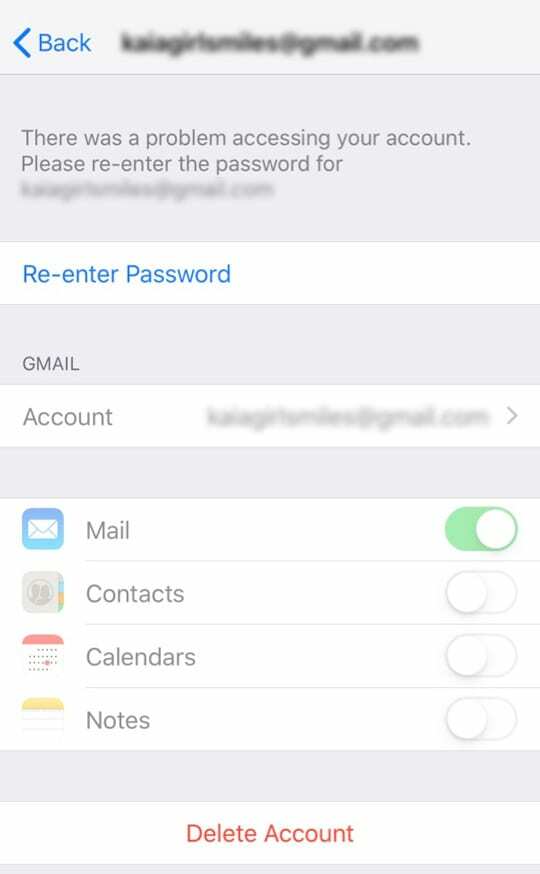 თუ თქვენი ელ.ფოსტის ანგარიშების პაროლების ხელახლა შეყვანისას პრობლემები შეგექმნათ, იხილეთ ეს დეტალური სტატია პრობლემების მოგვარების შესახებ.
თუ თქვენი ელ.ფოსტის ანგარიშების პაროლების ხელახლა შეყვანისას პრობლემები შეგექმნათ, იხილეთ ეს დეტალური სტატია პრობლემების მოგვარების შესახებ.
#8 შექმენით თქვენი ახალი iPhone-ის სარეზერვო ასლი
და ბოლოს, ახლა მნიშვნელოვანია თქვენი ახალი iPhone-ის სარეზერვო ასლის შექმნა. ამის გაკეთება iTunes ან iCloud-ის საშუალებით. არ აქვს მნიშვნელობა, სანამ თქვენი ინფორმაცია სარეზერვოა.

მათთვის, ვისაც სურს რაღაცის გაკეთება ავტომატური პილოტით, ჩვენ ვთავაზობთ iCloud-ის გამოყენებას თქვენი მონაცემების რეგულარულად სარეზერვო ასლის ავტომატურად შესაქმნელად. Წადი პარამეტრები > Apple ID პროფილი > iCloud > iCloud სარეზერვო ასლი და ჩართეთ იგი.

თავისი პროფესიული ცხოვრების უმეტესი ნაწილის განმავლობაში, ამანდა ელიზაბეთი (მოკლედ ლიზი) ავარჯიშებდა ყველა სახის ადამიანს, თუ როგორ გამოეყენებინათ მედია, როგორც ინსტრუმენტი საკუთარი უნიკალური ისტორიების სათქმელად. მან ერთი-ორი რამ იცის სხვების სწავლებისა და სახელმძღვანელოების შექმნის შესახებ!
მის კლიენტებს შორის არიან Edutopia, Scribe Video Center, III გზა ინსტიტუტი, Bracket, ფილადელფიის ხელოვნების მუზეუმი, და დიდი სურათების ალიანსი.
ელიზაბეთმა მიიღო სახვითი ხელოვნების მაგისტრის ხარისხი მედიის დამზადებაში ტემპლის უნივერსიტეტიდან, სადაც ასევე ასწავლიდა სტუდენტებს, როგორც დამხმარე ფაკულტეტის წევრს კინოსა და მედია ხელოვნების განყოფილებაში.